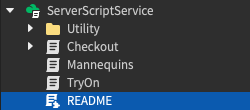Le magasin de maison UGC est un modèle facile à utiliser que les créateurs d'objets d'avatar peuvent utiliser pour présenter et vendre leurs articles sur le marché.Ce modèle est idéal pour les créateurs avec un catalogue UGC existant qui souhaitent un espace dédié pour promouvoir leurs ressources.Les créateurs qui vendent leurs propres objets d'avatar de leur propre expérience bénéficient également d'une plus grande répartition des commissions.
Le modèle homestore fournit les fonctionnalités suivantes que vous pouvez rapidement personnaliser avec un minimum de scripting:
- Mannequins — Affichages 3D qui peuvent présenter des objets d'avatar. Les utilisateurs peuvent interagir avec les mannequins et acheter les objets présentés.
- Boutique intégrée — Le bouton de boutique pratique situé en bas de l'écran ouvre un catalogue où les utilisateurs peuvent voir et acheter des articles.
- Pièces de construction modulaires — Composants de bâtiment personnalisables pour créer une vitrine unique et personnalisée.
Vous pouvez trouver le modèle UGC Homestore dans l'écran de démarrage de Roblox Studio.Pour accéder aux modèles fournis par Studio à tout moment, sélectionnez Fichier > Ouvrir à partir de Roblox et sélectionnez Modèles .
Personnaliser la boutique maison
Vous pouvez modifier les fonctionnalités de la boutique homestore pour présenter et vendre vos ressources ainsi que pour ajouter votre propre thème et design distinct.Si l'endroit n'est pas publié, la boutique met en vedette les ressources créées par Roblox sur les mannequins et la boutique comme référence.
Mannequins
Chaque mannequin inclut des attributs personnalisés qui vous permettent d'ajouter des objets d'avatar, d'afficher différentes poses, d'utiliser différents tons de peau et plus encore.

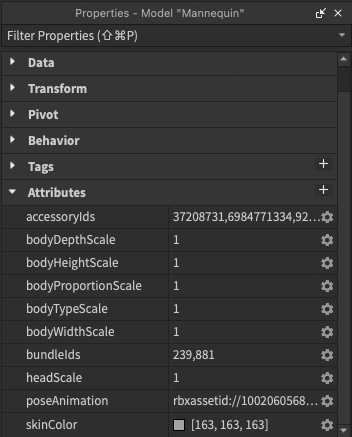
Pour personnaliser un mannequin :
- Sélectionnez un objet mannequin existant.
- Dans le panneau des propriétés > les attributs , modifiez les champs suivants :
- accessoryIds — Liste séparée par virgule d'ID d'accessoires qui s'affichent sur le mannequin.
- bundleIds — Liste séparée par virgule d'ID de paquet qui s'affichent sur le mannequin.
- Pour ajouter des chaussures, vous devez les définir comme un paquet pour inclure la chaussure droite et gauche.
- poseAnimation — ID d'animation pour le mannequin, peut être statique ou en boucle.
- skinColor — Définit le ton de couleur pour la peau de surface du mannequin.
Boutique
Le modèle inclut un bouton de boutique en bas de l'écran visible pour tous les utilisateurs.Lorsque sélectionné, une interface de catalogue s'ouvre affichant tous les éléments de catalogue disponibles du créateur.
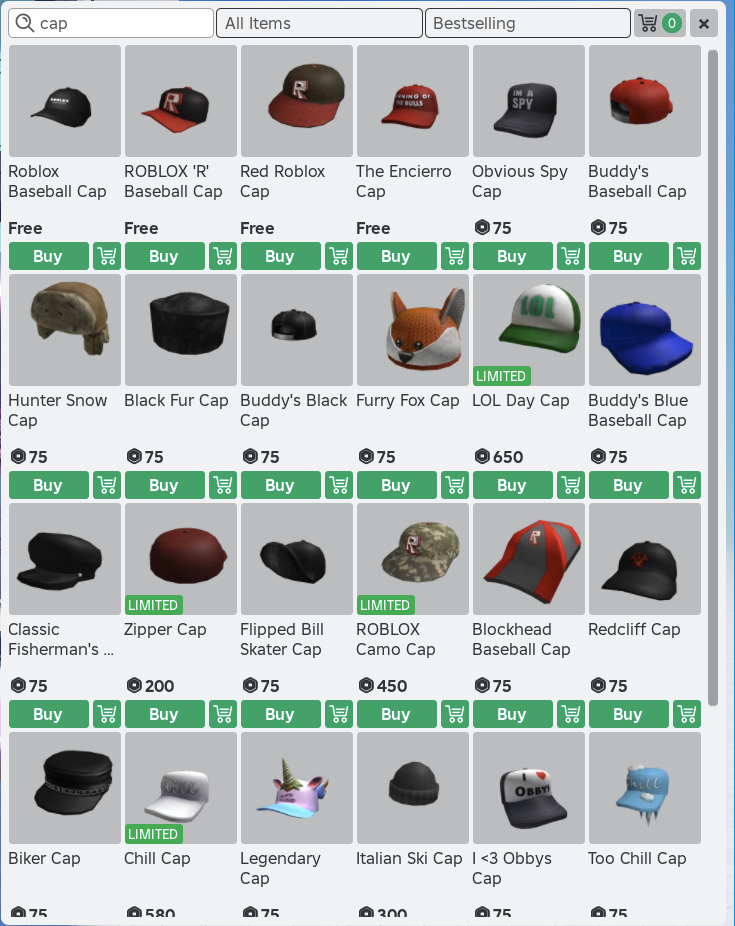
Par défaut, le catalogue applique le comportement suivant :
- Si l'endroit n'est pas publié, comme lors du test de jeu initial, le catalogue affiche les articles du marché de Roblox comme référence.
- Si le lieu est publié, le catalogue affiche automatiquement les éléments du marché disponibles de l'expérience actuelle du propriétaire.
- Si le propriétaire de l'expérience actuelle n'a pas d'objets de marché disponibles, le catalogue n'affiche aucun objet.
- Vous pouvez définir le catalogue d'un créateur différent comme valeur par défaut en modifiant ReplicatedStorage.Settings.
Spécifier le catalogue d'un autre créateur
Pour définir le catalogue pour utiliser les éléments du marché d'un autre créateur :
Dans Fichier > Paramètres de jeu > Sécurité , activez Autoriser les ventes de tiers .

Assurez-vous que les articles du marché ont leur lieu de vente défini à Marketplace and All Experiences ou ont spécifié cette expérience spécifique comme lieu de vente valide de vente.
Si l'expérience est ajoutée en tant que lieu de vente unique, le propriétaire de l'expérience doit activer la ressource spécifique à vendre en utilisant le tableau de bord du créateur .
Dans ReplicatedStorage , ouvrez l'objet ModuleScript des paramètres .

Modifiez DEFAULT_CREATOR_NAME au nom du créateur.
- Si elle est vide, la boutique affiche le catalogue complet du marché de tous les créateurs.
Définir FETCH_CREATOR_NAME à false.Cela configure le catalogue pour qu'il fasse toujours référence au DEFAULT_CREATOR_NAME au lieu du propriétaire de l'expérience.
Bâtiment
Chaque composant de bâtiment est conçu pour être modulaire et extensible.Vous pouvez rapidement dupliquer des pièces, les tourner et les réorganiser pour créer des structures plus grandes et plus complexes.Pour plus d'informations sur le travail avec des environnements modulaires, voir Assemblage d'environnements modulaires.
Personnalisations avancées
Pour une analyse technique avancée du projet de modèle, y compris des descriptions de divers scripts, de composants et de comportements, naviguez vers ServerScriptService et ouvrez le script de module README.Ce contenu est destiné aux créateurs qui ont l'intention de modifier les scripts et les comportements sous-jacents du projet de modèle.